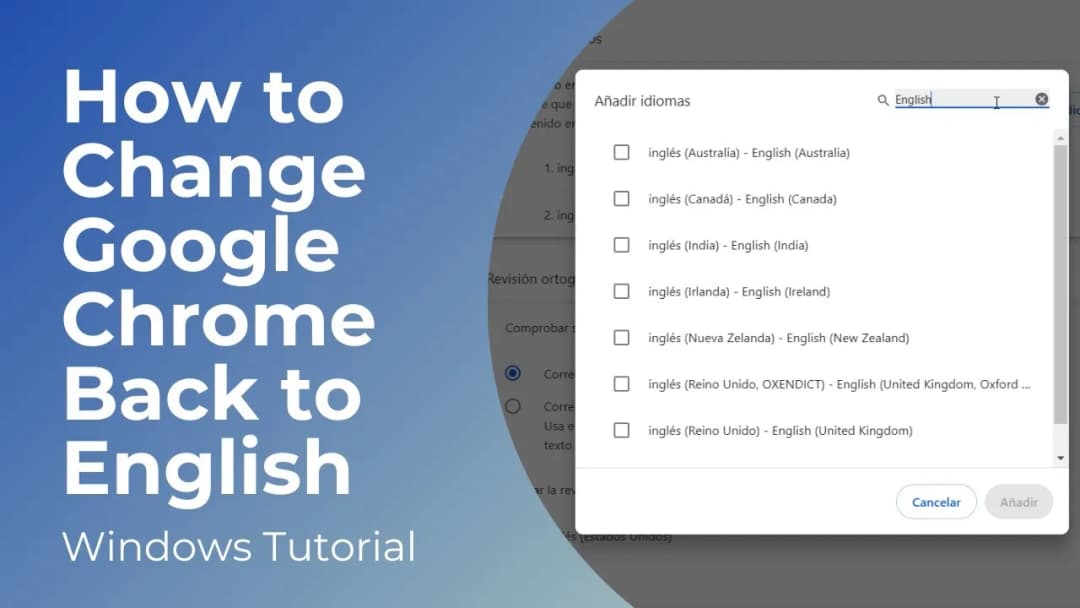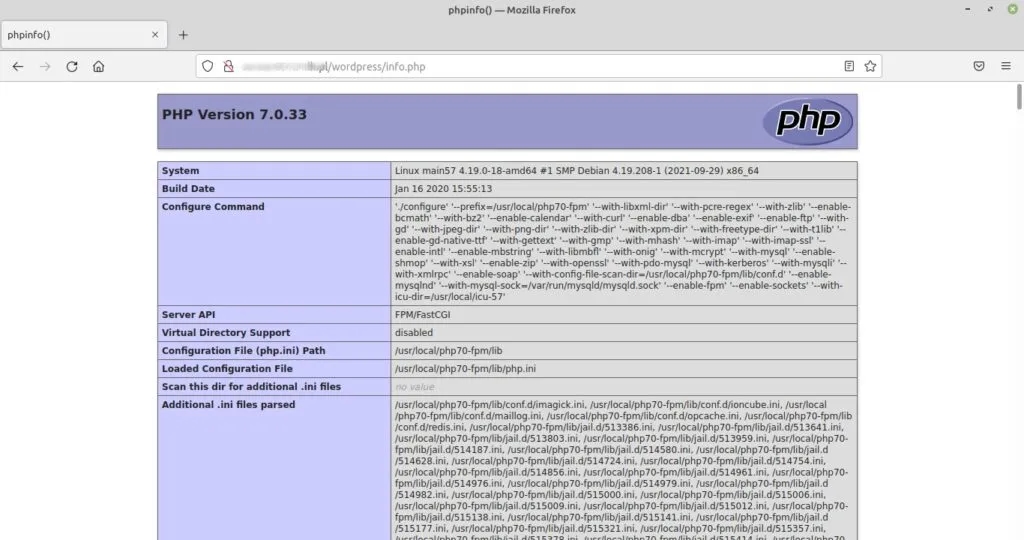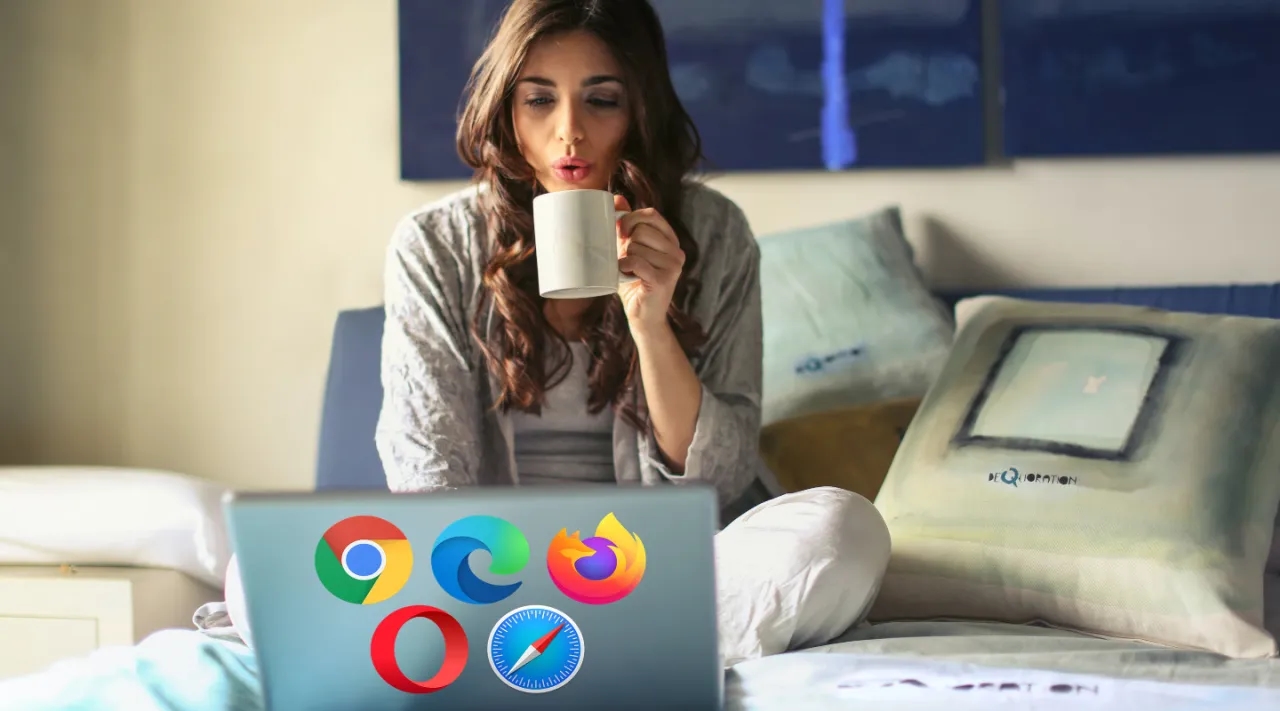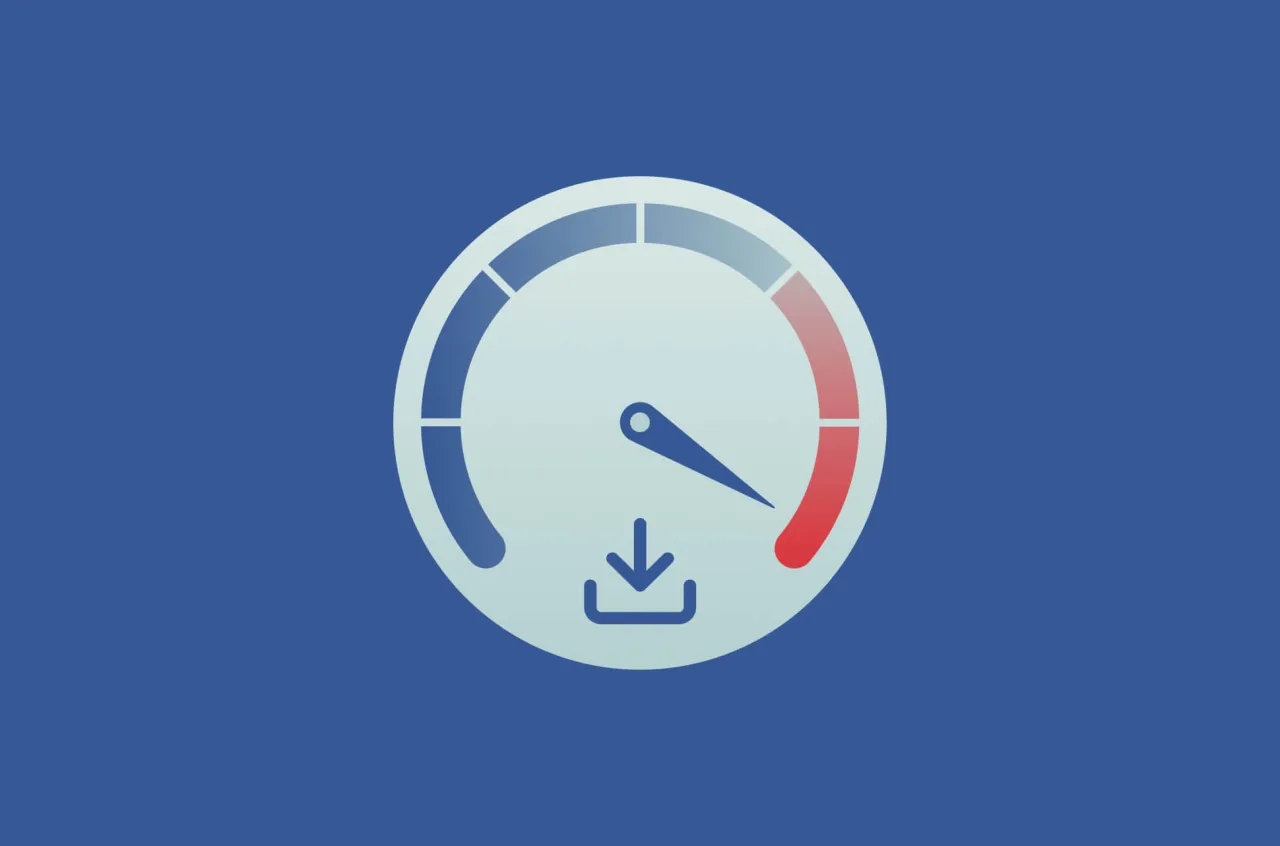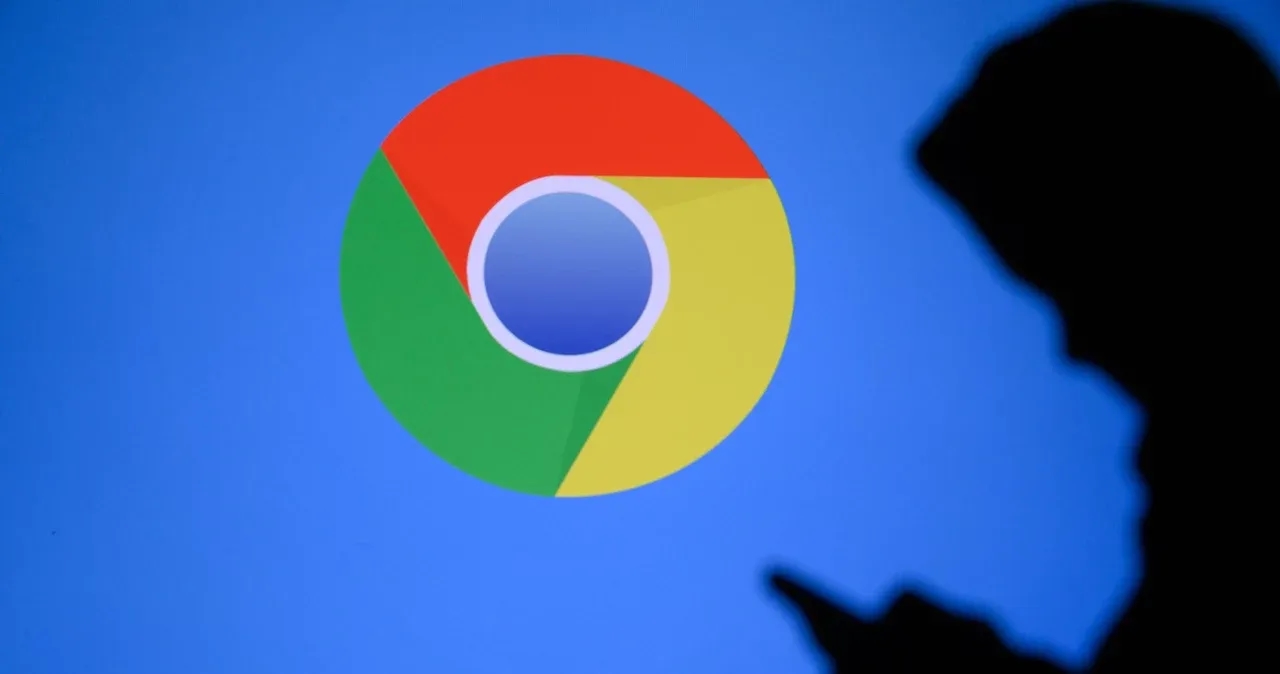Zmiana języka w przeglądarce jest kluczowym krokiem, który może znacznie poprawić komfort przeglądania internetu. Dzięki dostosowaniu ustawień językowych, użytkownicy mogą korzystać z treści w swoim preferowanym języku, co ułatwia nawigację i zrozumienie informacji. W każdej popularnej przeglądarce, takiej jak Google Chrome, Firefox, Safari czy Microsoft Edge, proces ten jest prosty i można go zrealizować w kilku krokach.
W tym artykule przedstawimy, jak zmienić język w różnych przeglądarkach, aby maksymalnie wykorzystać ich możliwości. Zrozumienie tych ustawień pomoże nie tylko w lepszym dostosowaniu przeglądarki do własnych potrzeb, ale także w uniknięciu potencjalnych problemów związanych z wyświetlaniem treści w nieodpowiednim języku.
Najistotniejsze informacje:- W Google Chrome zmiana języka odbywa się w sekcji Ustawienia, gdzie można dodać preferowany język.
- W Firefoxie użytkownicy mogą ustawić język w ustawieniach, co poprawia komfort korzystania z przeglądarki.
- Safari umożliwia łatwą zmianę języka, co jest szczególnie przydatne dla użytkowników urządzeń Apple.
- W Microsoft Edge zmiana języka jest również prosta i można dostosować ustawienia językowe według własnych preferencji.
- W przypadku problemów z językiem na stronach internetowych istnieją konkretne kroki, które można podjąć, aby je rozwiązać.
Jak zmienić język w Google Chrome i poprawić komfort przeglądania
Zmiana języka w Google Chrome jest kluczowym krokiem, który może znacznie poprawić komfort korzystania z przeglądarki. Dzięki dostosowaniu ustawień językowych, użytkownicy mogą przeglądać treści w swoim preferowanym języku, co ułatwia nawigację oraz zrozumienie informacji. Właściwe ustawienie języka pozwala również na lepsze dostosowanie przeglądarki do indywidualnych potrzeb, co przekłada się na przyjemniejsze doświadczenie podczas surfowania w sieci.
W tej sekcji przedstawimy, jak zmienić język w Google Chrome, aby maksymalnie wykorzystać możliwości przeglądarki. Proces ten jest prosty i można go wykonać w kilku krokach, co sprawia, że każdy użytkownik, niezależnie od poziomu zaawansowania, może z łatwością dostosować Chrome do swoich preferencji językowych.
Krok po kroku: Zmiana języka w ustawieniach Chrome
Aby zmienić język w Google Chrome, należy najpierw otworzyć przeglądarkę i kliknąć ikonę trzech kropek w prawym górnym rogu. Następnie z rozwijanego menu wybierz opcję Ustawienia. W nowym oknie przewiń w dół i kliknij na Zaawansowane, aby uzyskać dostęp do dodatkowych ustawień.
Kiedy już znajdziesz się w sekcji Języki, kliknij na Dodaj język, aby dodać nowy język do listy. Wybierz preferowany język z dostępnej listy i kliknij Dodaj. Po dodaniu nowego języka, możesz ustawić go jako domyślny, zaznaczając odpowiednie pole wyboru obok opcji "Wyświetl Google Chrome w tym języku".
Po dokonaniu zmian, może być konieczne ponowne uruchomienie przeglądarki, aby wszystkie ustawienia zaczęły działać. Upewnij się, że wszystkie zmiany zostały zapisane, a następnie zamknij i otwórz Chrome ponownie, aby cieszyć się przeglądaniem w nowym języku.
- Angielski
- Francuski
- Niemiecki
- Hiszpański
- Polski
Jak dodać nowy język w przeglądarce Chrome
Aby zmienić język w przeglądarce Chrome i dodać nowy, należy najpierw przejść do sekcji ustawień. Po otwarciu przeglądarki, kliknij ikonę trzech kropek w prawym górnym rogu i wybierz Ustawienia. Następnie przewiń w dół i kliknij na Zaawansowane, aby uzyskać dostęp do dodatkowych opcji. W sekcji Języki znajdziesz możliwość dodania nowego języka do listy.
Wybierz Dodaj język, a następnie z listy dostępnych języków wybierz ten, który chcesz dodać. Po dodaniu nowego języka, możesz go ustawić jako domyślny, co oznacza, że wszystkie strony internetowe będą wyświetlane w tym języku. Zaznacz pole obok opcji "Wyświetl Google Chrome w tym języku", aby upewnić się, że przeglądarka użyje tego języka do interfejsu użytkownika.
| Kroki do dodania nowego języka | Przykłady zastosowania |
|---|---|
| 1. Otwórz Ustawienia w Chrome | Zmiana języka na angielski dla lepszej dostępności treści |
| 2. Przejdź do sekcji Języki | Dodanie języka niemieckiego do nauki lub pracy |
| 3. Dodaj nowy język | Ustawienie języka hiszpańskiego dla użytkowników z Hiszpanii |
Instrukcje dotyczące zmiany języka w Firefoxie
Aby zmienić język w Firefoxie, rozpocznij od otwarcia przeglądarki i kliknięcia na ikonę trzech poziomych linii w prawym górnym rogu, co otworzy menu. Następnie wybierz Ustawienia. W nowym oknie przewiń w dół do sekcji Język i wygląd, gdzie znajdziesz opcję do zmiany języka przeglądarki.
Kliknij na Wybierz język, aby otworzyć listę dostępnych języków. Wybierz preferowany język z listy, a następnie kliknij OK, aby zatwierdzić wybór. Upewnij się, że nowy język jest ustawiony jako domyślny, co pozwoli na pełne wykorzystanie przeglądarki w wybranym języku.
Po dokonaniu zmian, może być konieczne ponowne uruchomienie przeglądarki, aby język został zastosowany we wszystkich funkcjach. Teraz możesz cieszyć się przeglądaniem stron internetowych w swoim preferowanym języku, co znacznie poprawi komfort korzystania z Firefox.
- Angielski
- Francuski
- Niemiecki
- Hiszpański
- Polski
Jak ustawić preferencje językowe w Firefoxie
W Firefoxie możesz również zarządzać swoimi preferencjami językowymi, co pozwala na lepsze dostosowanie przeglądarki do Twoich potrzeb. Aby to zrobić, wróć do sekcji Język i wygląd w ustawieniach. Możesz dodać więcej niż jeden język, co jest przydatne, jeśli często korzystasz z różnych języków w codziennym życiu.
Aby ustawić preferencje, kliknij na Dodaj język i wybierz języki, które chcesz mieć dostępne. Możesz je ustawić w odpowiedniej kolejności, co pozwoli przeglądarce na wyświetlanie treści w preferowanym języku. Upewnij się, że język, który chcesz używać najczęściej, jest na górze listy.
Jak zmienić język w Safari dla lepszej dostępności
Zmiana języka w przeglądarce Safari jest istotna dla użytkowników, którzy chcą korzystać z internetu w swoim preferowanym języku. Umożliwia to lepsze zrozumienie treści oraz ułatwia nawigację po stronach internetowych. Dostosowanie ustawień językowych w Safari może również poprawić dostępność, szczególnie dla osób, które nie czują się komfortowo w języku domyślnym przeglądarki. W tej sekcji omówimy, jak łatwo zmienić język w Safari.
Prosta metoda zmiany języka w przeglądarce Safari
Aby zmienić język w Safari, rozpocznij od otwarcia aplikacji Ustawienia na swoim urządzeniu Apple. Przewiń w dół i wybierz Safari, a następnie znajdź sekcję Język. Tutaj możesz zobaczyć aktualnie ustawiony język przeglądarki oraz opcję dodania nowego języka.
Kliknij na Dodaj język i wybierz preferowany język z listy dostępnych opcji. Po dodaniu nowego języka, upewnij się, że jest on ustawiony jako domyślny. Możesz to zrobić, przeciągając język na górę listy lub zaznaczając go jako preferowany. Zmiany powinny być natychmiastowe, ale w niektórych przypadkach może być konieczne ponowne uruchomienie Safari.
Po dokonaniu zmian, przeglądarka Safari będzie wyświetlać strony internetowe w nowym języku, co znacznie poprawi komfort korzystania z internetu. Użytkownicy będą mogli lepiej zrozumieć treści oraz korzystać z funkcji przeglądarki w preferowanym języku.
- Angielski
- Francuski
- Niemiecki
- Hiszpański
- Włoski
Jak zarządzać językami w Safari na urządzeniach Apple
W przeglądarce Safari na urządzeniach Apple można łatwo zarządzać ustawieniami językowymi, co jest szczególnie przydatne dla użytkowników, którzy korzystają z wielu języków. Aby to zrobić, otwórz Ustawienia na swoim urządzeniu i przewiń w dół do sekcji Ogólne. Wybierz opcję Język i region, gdzie możesz dodać lub zmienić język, który będzie używany w Safari oraz innych aplikacjach.
Po dodaniu nowego języka, możesz ustawić preferencje, aby Safari wyświetlało treści w określonym języku. Możesz również ustawić priorytety dla różnych języków, co pozwoli przeglądarce na automatyczne dostosowanie wyświetlanych treści do Twoich preferencji. Upewnij się, że język, który chcesz używać najczęściej, znajduje się na górze listy, aby mieć pewność, że będzie używany jako domyślny.
Czytaj więcej: Jaka jest najlepsza przeglądarka? Odkryj, co warto wybrać teraz
Jak wykorzystać ustawienia językowe do lepszego dostosowania treści
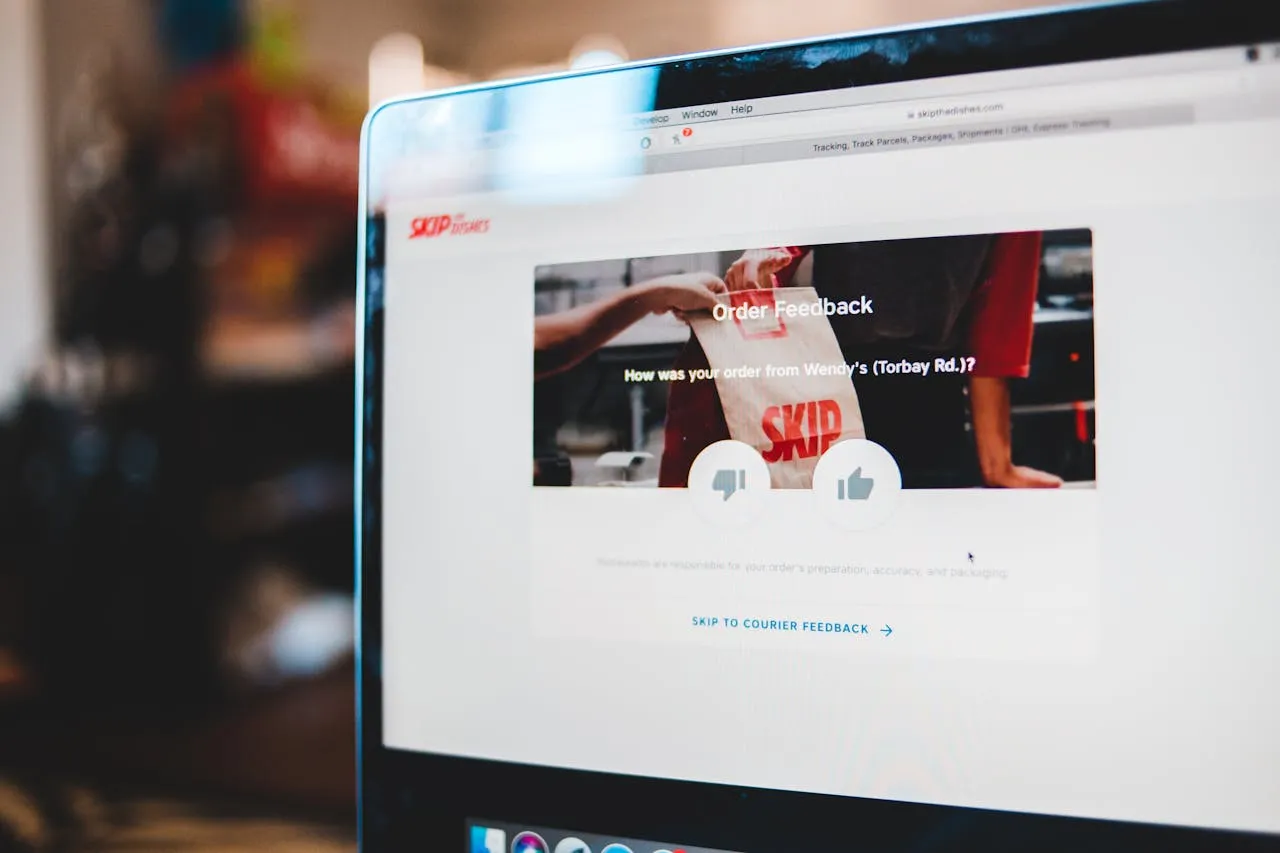
Ustawienia językowe w przeglądarkach, takich jak Safari, mogą być wykorzystane nie tylko do zmiany języka interfejsu, ale również do personalizacji doświadczeń przeglądania. Dzięki dodaniu różnych języków i ustawieniu ich priorytetów, użytkownicy mogą łatwiej uzyskiwać dostęp do treści w preferowanym języku, co jest szczególnie przydatne w przypadku korzystania z międzynarodowych stron internetowych. Na przykład, jeśli często przeglądasz strony w języku angielskim i niemieckim, możesz ustawić angielski jako domyślny język przeglądarki, a niemiecki jako drugi, co pozwoli na automatyczne dostosowanie treści w zależności od ich dostępności.
Dodatkowo, warto zwrócić uwagę na przyszłe trendy w lokalizacji treści. W miarę jak coraz więcej firm i platform internetowych staje się globalnych, personalizacja treści w zależności od preferencji językowych użytkowników będzie kluczowym elementem strategii marketingowych. Użytkownicy, którzy dostosowują swoje ustawienia językowe, mogą również korzystać z bardziej spersonalizowanych rekomendacji i treści, co może prowadzić do lepszego zaangażowania i satysfakcji z korzystania z internetu.